微软对于win11的窗口和界面进行了重新的制作,因此有不少用户不太喜欢新的窗口颜色,想要将窗口设置为透明状态,从而提高视觉效果。其实我们只需要在设置中找到个性化颜色设置就可以了,下面就一起来看一下吧。
1、首先我们点击任务栏之中的开始菜单,就可以进入“设置”

2、在设置界面的左边,可以找到并进入“个性化”
3、接着点击个性化右侧的“颜色”进入主题颜色设置。

4、然后在其中找到“透明效果”,将它右侧的开关开启就可以设置透明窗口了。

相关文章:教你可以正常升级win11系统 | windows11镜像文件下载 | win11常见问题汇总
以上就是win11透明窗口设置教程了,喜欢透明化窗口的用户现在就可以尝试在win11系统中去开启它了。想知道更多相关教程还可以收藏电脑技术网。
 excel表格转成图片的教程
excel表格转成图片的教程
excel软件是办公必备的表格处理软件,每个表格中都有着大量的......
 win11右键怎么直接打开所有选项
win11右键怎么直接打开所有选项
众所周知,win11的右键菜单发生了很大变化,不少功能需要在m......
 Excel表格中实现四舍五入保留整数的方法
Excel表格中实现四舍五入保留整数的方法
Excel表格是一款非常好用的数据处理软件,在其中我们可以对数......
 WPS word图片嵌入式无法完整的显示出来的
WPS word图片嵌入式无法完整的显示出来的
在WPSWord文档编辑文字和插入图片是非常常见的,但是当你将嵌入......
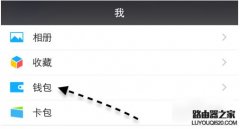 微信指纹支付如何设置 微信指纹支付设置
微信指纹支付如何设置 微信指纹支付设置
微信指纹支付如何设置?苹果ios8系统增加了touchid指纹识别功能......

我们在使用win10操作系统的时候,如果过程中出现了系统故障导致电脑无法正常使用的情况,相信很多小伙伴都会想到重装操作系统。对于重装系统的多种方式,如果我们没有U盘、光盘的话可以...
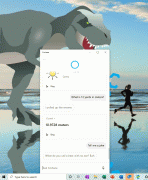
我们在使用win10版本操作系统的时候,对于微软再次推出的win102004版本相信有很多小伙伴也是一直在关注着。那么对于win10版本2004有什么新功能,据小编得到的最新消息,此次更新主要包括了对...

在使用win10投影仪的时候,因为投影的话,会因为各种各样的小原因导致投影出现问题,所以也不知道该怎么去正确的使用,因此今天就带来了win10投影仪使用方法。...
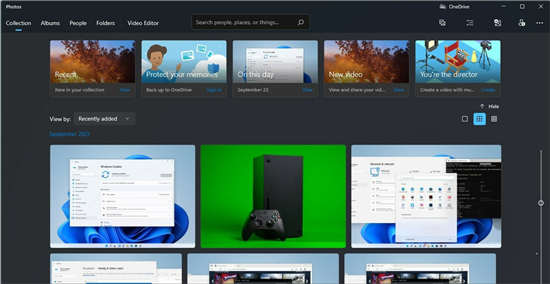
bull; win11系统中的照片应用程序发生了很大变化,现在它具有时尚的设计和多项新功能。 bull; 界面经过简化,使用户可以更专注于图像查看。 bull; 由于底部的幻灯...

win10版本2004系统是一款使用起来非常方便,运行也非常效率的精品系统哦,很多用户们想要使用这款系统但是不知道怎么下载,怎么更新,那就快来看看详细的教程吧~...
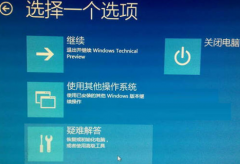
win101909版本在更新时出现了系统黑屏的情况,对于这个问题很可能是因为我们在更新的过程中系统内部发生了错误导致的,或者是因为更新过程中误触了一些程序导致的。...
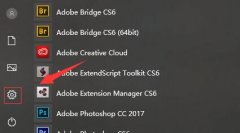
不少用户习惯了经典的Windows界面,因此在更新系统后,想要知道win10主题怎么改成经典模式,其实我们只需要进入个性化的主题设置就可以更改了。...
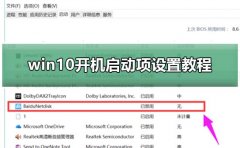
最近很多用户在问小编开机启动项怎么设置,其实设置起来非常的简单,只要通过设置成自动启动就可以开机自动运行了,下面来一起看看详细的教程吧。...
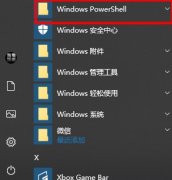
用户在使用win搜索框,出现了搜索东西一直在加载,显示不出东西的情况,一般打开Windows PowerShell(管理员)输入指令即可解决,下面一起看看详细win10搜索框无限加载的解决方法吧。...
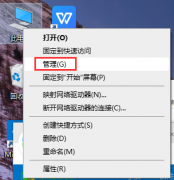
在我们使用win10操作系统的时候,有没有遇到过win10usb网络共享电脑没反应的情况呢?如果你遇到这种情况知道该怎么解决吗?就让小编来告诉你win10usb网络共享电脑没反应的解决方法!...
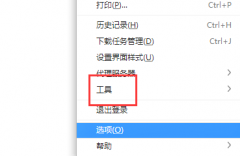
很多小伙伴在打开网页的时候,发现网页的图片加载不出来,显示一个×的标志,这是怎么一回事呢?可能是你的网速过低,等待一会就可以了,也可能是设置里面没有把显示图片打勾,具体的...

很多小伙伴之所以喜欢使用Win10系统,就是因为在Win10系统中,我们可以对电脑进行各种个性化设置,我们不仅可以更改电脑中的桌面背景、任务栏颜色以及主题颜色,还可以调整页面缩放大小...
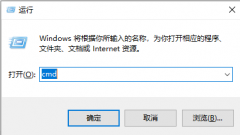
很多小伙伴在玩游戏的时候,突然系统提示无法启动此程序,因为计算机中丢失xlive.dll。尝试重新安装此程序以解决此问题,这是怎么一回事呢?因为该文件的缺失或者没有注册导致的,具体的...

永劫无间是现在非常火爆的武侠吃鸡游戏,但是有玩家表示遇到了永劫无间win11闪退的问题,虽然出现概率不高,但是一旦出现非常影响游戏体验,这可能与游戏本身或电脑配置有关,下面就一...
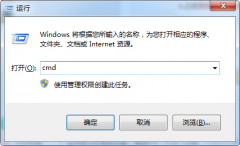
有的小伙伴可能会在系统更新升级之后遇到一些情况。比如win101909无法调节亮度这种情况还是有很多小伙伴不知道应该怎么做。 那么据小编所知我们可以在命令提示中输入相应的代码来进行问...